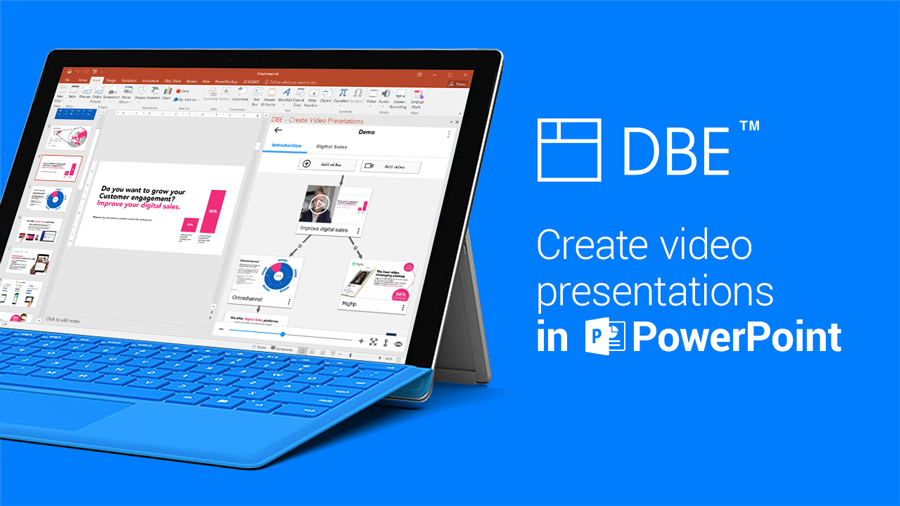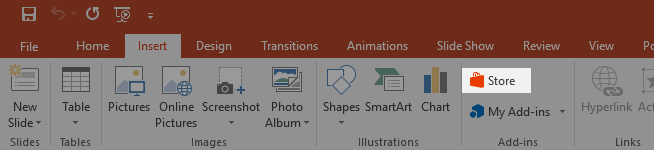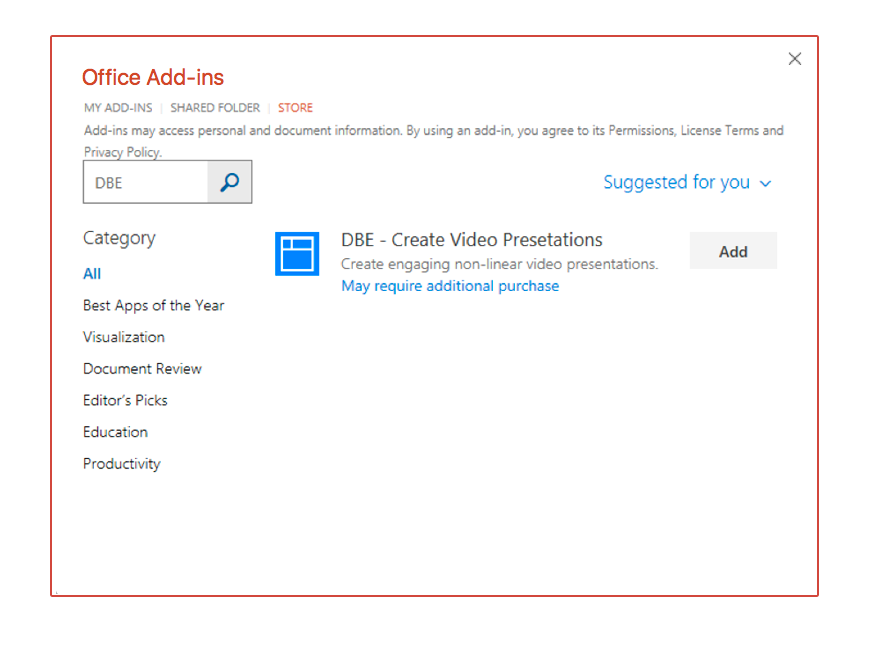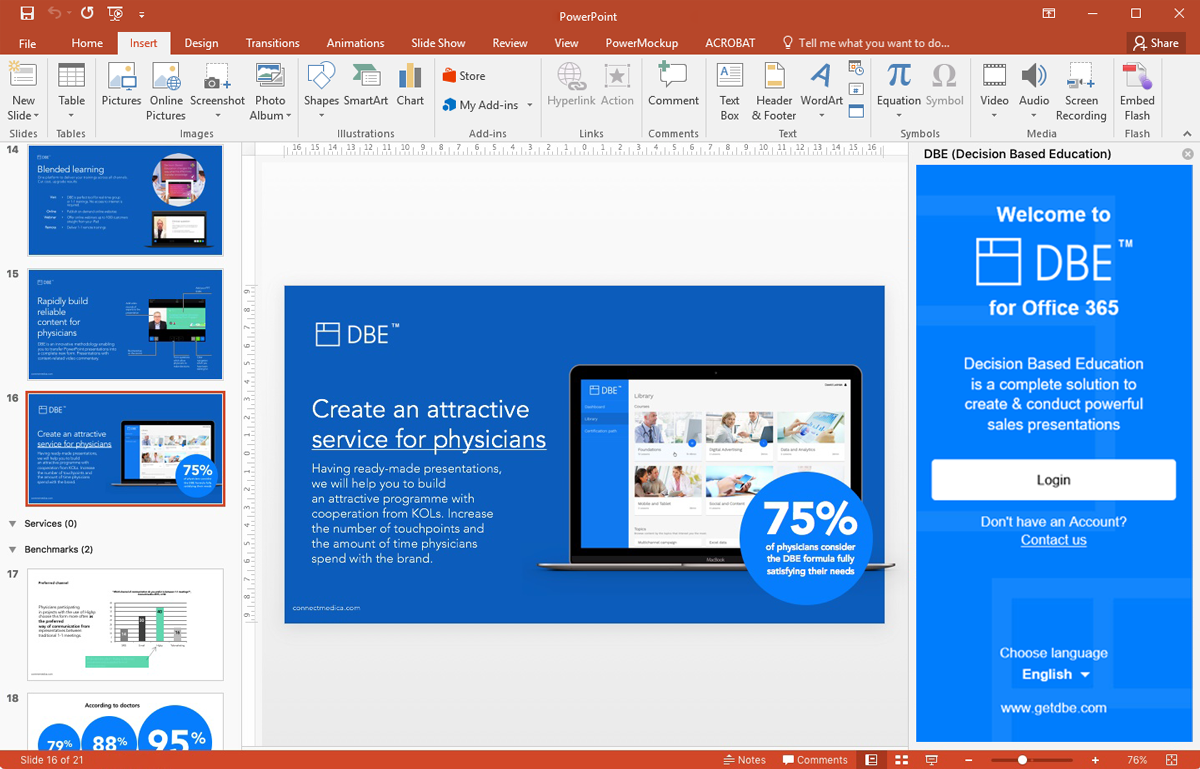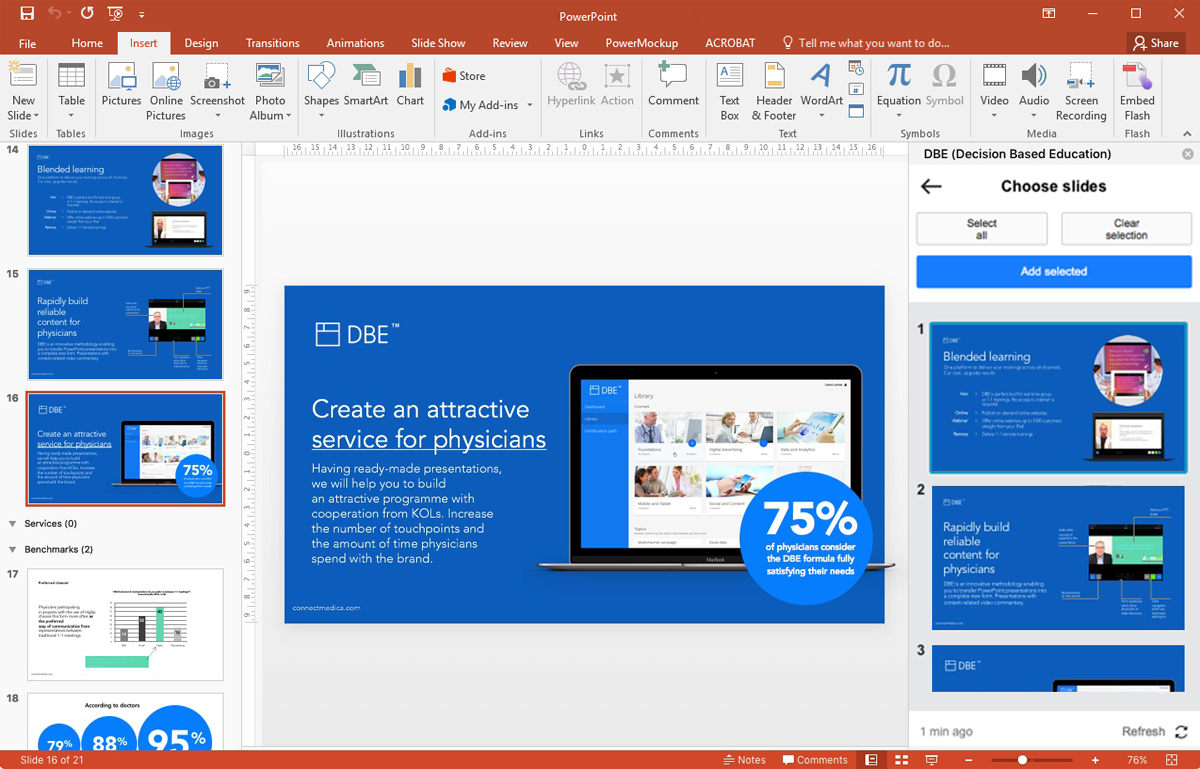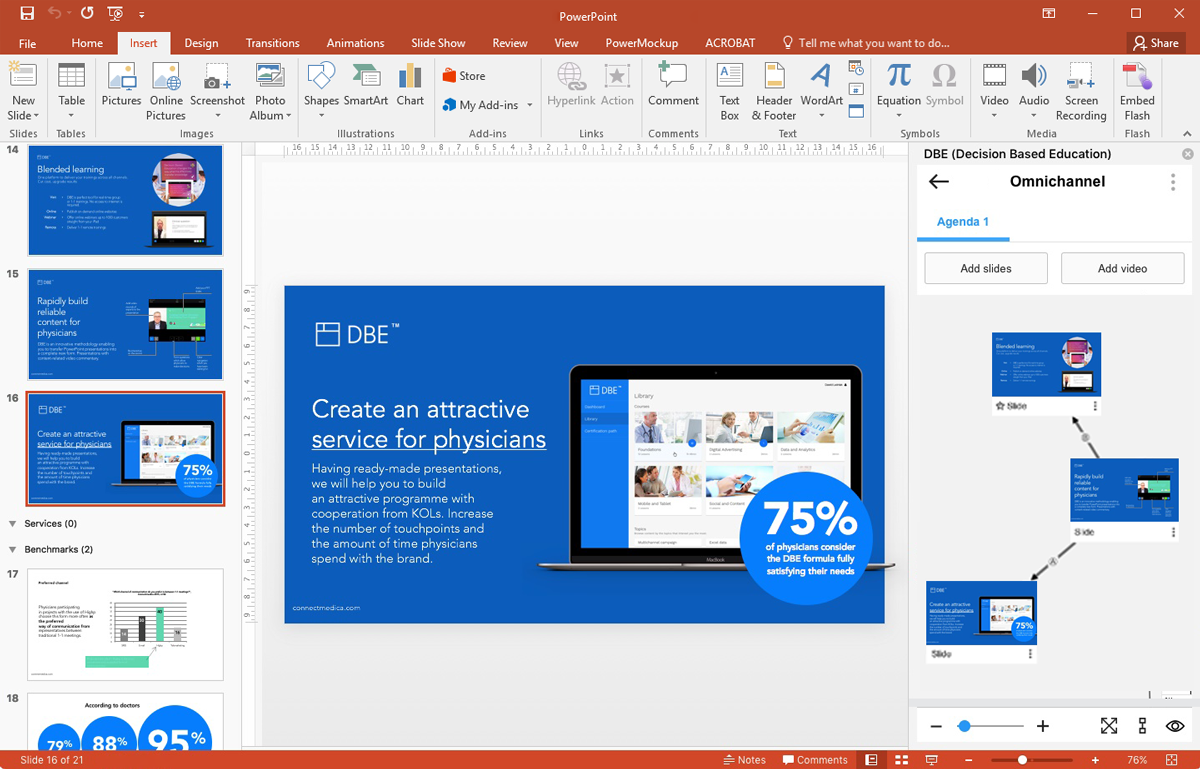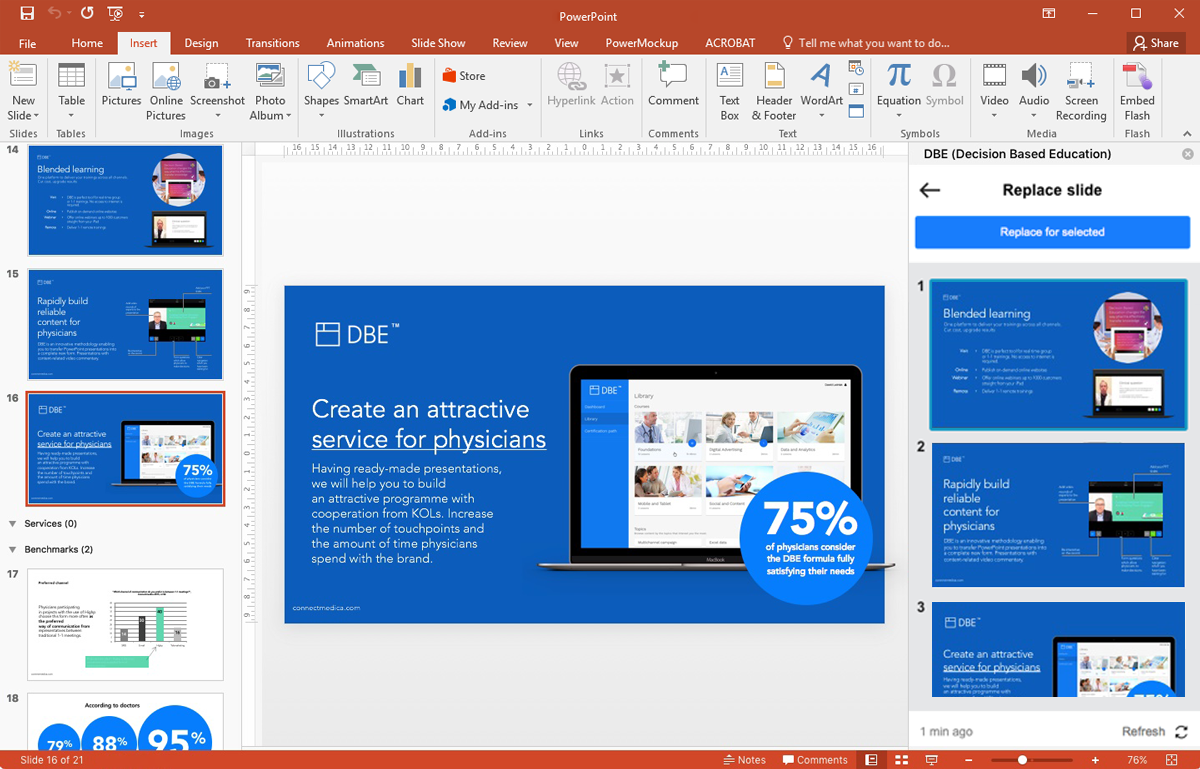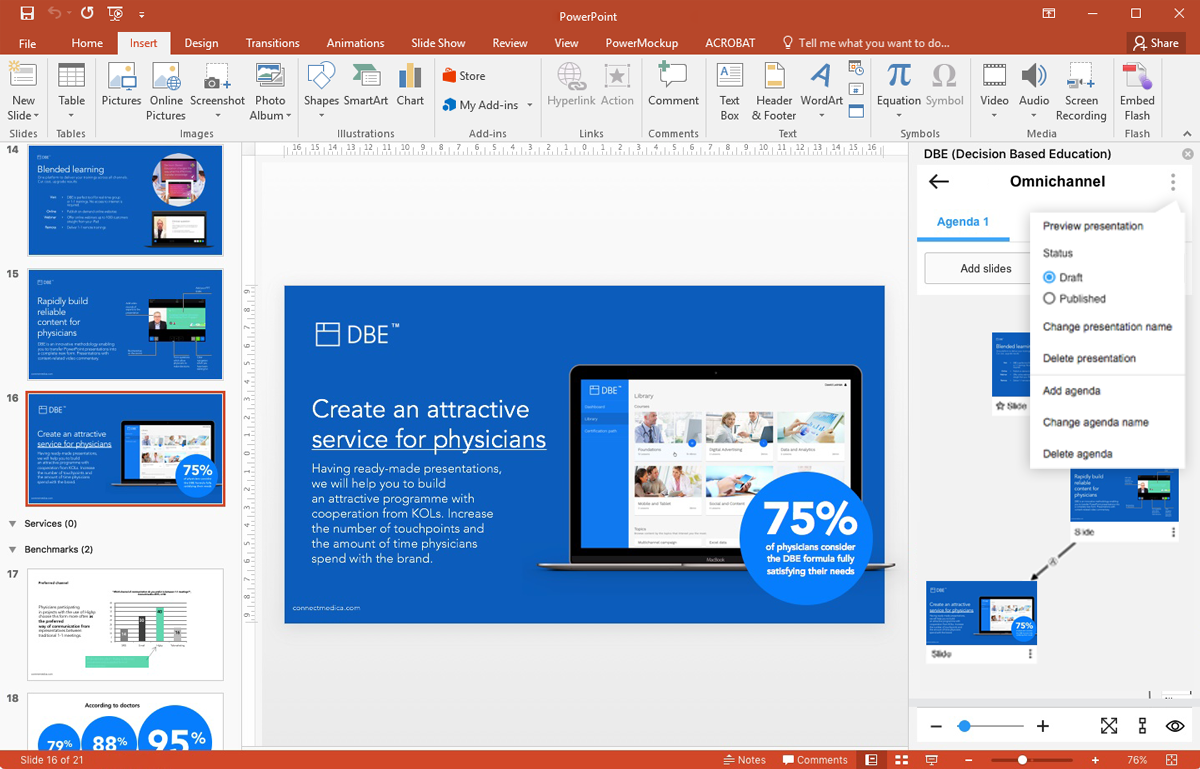Poznaj najlepszy dodatek do PowerPoint i twórz skuteczne video prezentacje!
Zobacz krok po kroku jak zainstalować i zacząć używać dodatek:
Miło nam poinformować, że plug-in DBE do PowerPoint jest już dostepny w sklepie Microsoft. Od teraz tworzenie prezentacji DBE stanie się jeszcze łatwiejsze.
Dzięki plug-inowi DBE możesz tworzyć prezentacje oraz edytować już istniejące w oknie PowerPoint, wystarczy pare kliknięć! Twórz nieliniowe prezentacje wykorzystując slajdy PowerPoint i dogrywaj angażujące video komentarze.
Jak zainstalować plug-in DBE
Otwórz program PowerPoint i wybierz zakładkę “Wstawianie”.
Przejdź do sekcji “Dodatki” i kliknij na “Sklep”.
Wpisz “DBE” w okienku wyszukiwania. Kiedy dodatek pojawi się na liście, kliknij “dodaj”.
Po dodaniu plug-inu, będziesz musiał zalogować się do panelu, używając danych administratora, którymi zwykle logujesz się do panelu.
Jak stworzyć prezentację DBE w PowerPoint
Wybierz istniejącą prezentację lub stwórz nową w okienku po prawej stronie.
Wybierz slajdy, które chcesz dodać do swojej prezentacji DBE w panelu po prawej stronie.
Dodane slajdy możesz połączyć, zmienić ich kolejność, dodać komentarz video i rozdziały Twojej prezentacji.
Jeśli zmieniłeś coś w slajdach PowerPoint i chcesz, aby zmiany były widoczne w prezentacji DBE, pamiętaj, aby podmienić te slajdy. Kliknij na opcję “podmień slajd” w menu slajdu i wybierz slajd, który chcesz wstawić z listy.
Kiedy skończysz edycję swojej prezentacji, zmień jej status na “opublikowana” – Twoi reprezentanci będą mogli zacząć ją pokazywać od zaraz.